- 이전 글과 이어지는 포스트입니다.
ssh를 이용하여 가상머신에 원격으로 접속하기
- VirtualBox에 Ubuntu를 설치했다면, ssh를 설정하여 원격접속을 해보자.
1. 가상환경 원격 접속을 위한 ssh 설정
- VirtualBox로 켠 ubuntu desktop 화면에서 오른쪽 마우스를 클릭해서
Open in Terminal을 눌러주면 터미널로 접속된다.(왼쪽 아래 점 9개를 클릭한 후 검색창에 terminal이라고 검색해도 됨)


ssh 설치 및 시작
$ sudo -s // root 전환
$ apt-get install ssh // ssh 설치
$ service ssh start // 서버 시작
$ service ssh status // 현재 상태 확인 가능-
위 명령어를 실행하여 root로 전환하고, ssh를 설치한다.

-
그리고 서버를 시작하고 현재 상태를 확인해보자.

-
참고로
apt-get install vim명령어를 통해 vi 에디터 사용이 가능하다.

ssh란?
- Secure Shell Protocol(네트워크 프로토콜 중 하나) : public network를 통해 안전하게 통신하기 위해 사용하는 프로토콜
- 대표적 사용 예 :
데이터 전송(ex. github push),원격 제어(ex. AWS 인스턴스 서버 접속)- 사용 이유 : 보안
- 작동 원리 :
public key로 메시지를 암호화하고,private key로 복호화
2. root 계정 이외에 본인이 접속할 계정 설정 + 본인 계정에 대한 패스워드 설정
유저 생성
// 유저 생성하기
$ sudo adduser [username]- 위의 명령어를 통해 유저를 생성해보자.(username으로 디렉토리가 생성됨을 확인할 수 있다.)

root-user간 계정 전환
$ su - [username] // root 계정 -> 사용자 계정 전환
$ su - // 사용자 계정 -> root 계정 전환- 위 명령어를 통해 root 계정에서 사용자 계정으로의 전환이 가능하다.
3. 로컬 컴퓨터에서 가상 환경 리모트에 ssh로 접속해서 본인 계정으로 로그인하기
가상머신 IP 확인하기
// 가상 리눅스의 IP를 확인하기 위한 작업
$ sudo apt-get install net-tools
$ ifconfig -
VirtualBox와 로컬 PC를 연결하기 위해서 포토포워딩 작업을 해야한다.
-
그러기 위해서는 가상 리눅스의 IP를 확인해야 한다.
-
위의 명령어를 입력하여 확인해보자.

-
위의 이미지에서 알 수 있듯 가상 리눅스의 IP는
10.0.2.15이다. -
로컬 IP를 확인하기 위해서는 터미널 창을 열어
ipconfig getifaddr en0를 입력해주면 된다. (필자의 IP는192.168.x.xxx) -
이제 이 두 개의 IP를 VirtualBox에서 포트 포워딩을 해보자.(포트를 전달한다고 생각하기)
-
우선 VirtualBox에서
설정->네트워크(고급)->포트 포워딩으로 들어간다. -
오른쪽 마우스를 클릭하여 "새규칙추가"를 누르고 호스트 IP에는 내 로컬 IP를 등록하고, 게스트 IP에는 가상환경의 리눅스 IP를 등록한다.
-
호스트 포트번호는 맥에서는
2222로 입력해야 한다. -
게스트 포트번호는
22로 입력한다. (SSH 프로토콜의 Port는 22이므)
$ ssh [username]@[host ip] -p [호스트 포트 번호]-
위 명령어를 터미널에 입력해주면 다음과 같은 ssh 연결을 위한 Key가 발행되고 연결을 계속할지 묻는다(yes 입력!)

-
원격 접속이 성공적으로 이루어진 모습을 볼 수 있다!!
✋ 여기서 잠깐! : Linux와 Ubuntu 차이점
- Linux : Linux 커널을 기반으로 구축된 무료 오픈 소스 소프트웨어 운영체제 제품군(UNIX 기반)
- Ubuntu : 데비안 기반의 무료 오픈 소스 운영체제 및 리눅스 배포판
- 쉽게 말해 Linux가 핵심 운영 체제이고, Ubuntu는 리눅스 배포본 인 운영체제이다.
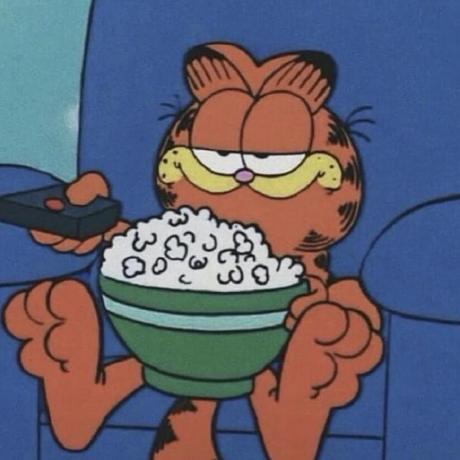
좋은 정보 너무 감사합니다.